วิธีย่อขนาดหน้าจอใน Windows 10

บทความนี้จะแสดงวิธีย่อขนาดหน้าจอใน Windows 10 เพื่อให้คุณใช้งานได้อย่างมีประสิทธิภาพ
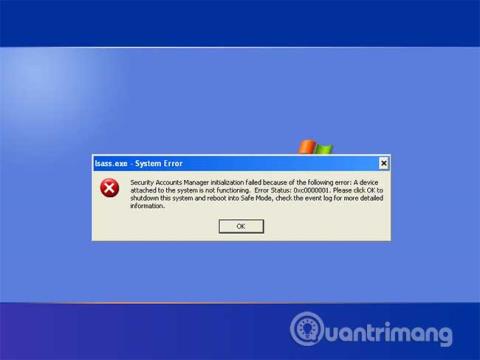
รหัสข้อผิดพลาด 0xc0000001 เป็นหนึ่ง ในรหัสข้อผิดพลาดที่พบบ่อยที่สุดใน Windows ย้อนกลับไปในWindows XPหากคุณพบปัญหาดังกล่าว คุณอาจประสบปัญหาร้ายแรง เนื่องจากพีซีของคุณไม่มีโค้ดหรือส่วนประกอบที่สำคัญ บทความต่อไปนี้จะบอกคุณว่ารหัสข้อผิดพลาด 0xc0000001 คืออะไร และจะจัดการอย่างไร
รหัสข้อผิดพลาด 0xc0000001 ปรากฏขึ้นเมื่อใดก็ตามที่อุปกรณ์หรือซอฟต์แวร์ที่จำเป็นในการดำเนินการไม่สามารถเข้าถึงหรือเปิดได้ มันเหมือนกับการพยายามสตาร์ทรถโดยไม่ใช้หัวเทียน ไม่ว่าคุณจะสตาร์ทกุญแจมากแค่ไหนหรือเติมน้ำมันมากแค่ไหน รถก็จะสตาร์ทไม่ติดจนกว่าคุณจะแก้ไขปัญหา
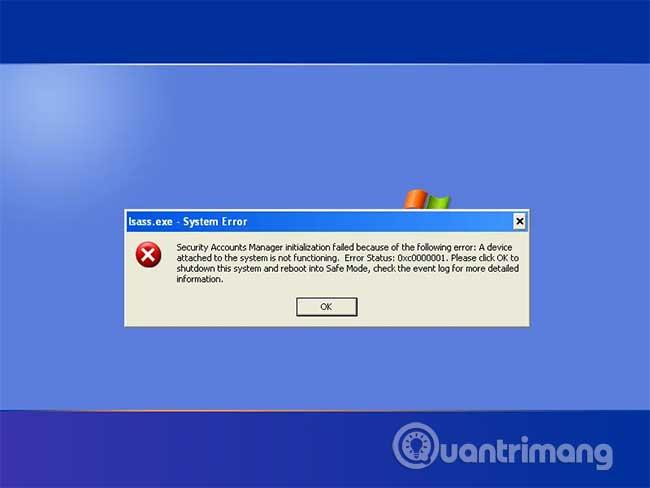
สาเหตุทั่วไปบางประการของข้อผิดพลาดนี้ได้แก่:
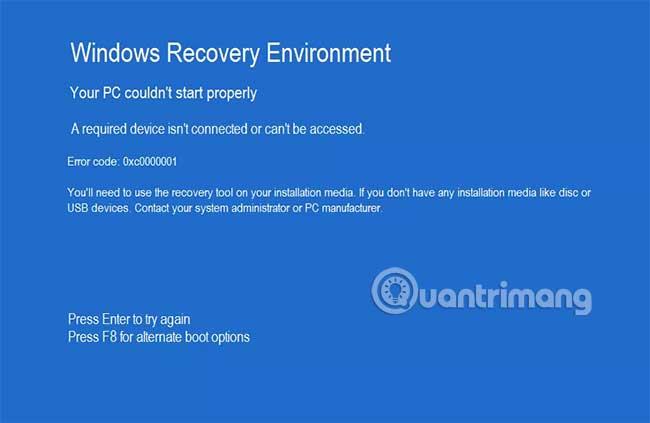
เนื่องจากกระบวนการแก้ไขข้อผิดพลาดนี้อาจเกี่ยวข้องกับการซ่อมแซมทางกายภาพของคอมพิวเตอร์หรือการลบฮาร์ดไดรฟ์ ข้อควรระวังจึงมีความสำคัญเป็นพิเศษ ทำตามขั้นตอนเหล่านี้เพื่อป้องกันข้อผิดพลาดตั้งแต่แรก
หากคุณได้รับรหัสข้อผิดพลาดนี้ คุณจะต้องจัดการทุกอย่างที่เชื่อมต่อกับคอมพิวเตอร์ของคุณอย่างระมัดระวัง ทั้งภายในและภายนอก เพื่อค้นหาปัญหา วิธีที่ดีที่สุดคือจำกัดขอบเขตให้แคบลงตามผู้ต้องสงสัยที่ "อาจเป็นไปได้" เช่น การเปลี่ยนแปลงล่าสุดที่คุณทำกับคอมพิวเตอร์ของคุณ
1. ปิดคอมพิวเตอร์และถอดทุกอย่างออก ยกเว้นเมาส์ คีย์บอร์ด และจอภาพ หลังจากที่คุณรีสตาร์ทคอมพิวเตอร์แล้ว ให้เชื่อมต่ออุปกรณ์แต่ละเครื่องใหม่ทีละเครื่อง หากเกิดข้อผิดพลาดหลังจากที่คุณเสียบอุปกรณ์ ให้ยกเลิกการเชื่อมต่อและทดสอบกับคอมพิวเตอร์เครื่องอื่น หากอุปกรณ์ใช้งานได้ ให้ลองเชื่อมต่อกับพอร์ต USB อื่น
2. หากคุณเพิ่งติดตั้งส่วนประกอบภายในคอมพิวเตอร์ของคุณ ให้ตรวจสอบการเชื่อมต่อ และตรวจสอบให้แน่ใจว่าได้เสียบเข้ากับขั้วต่อหรือปลั๊กอย่างถูกต้อง หากการเชื่อมต่อหลวม ให้ติดตั้งส่วนประกอบใหม่
3. หากข้อผิดพลาดยังคงอยู่ ให้ใช้เครื่องมือการกู้คืน ใน Windows เวอร์ชันก่อนหน้า เช่น XP นี่จะเป็นซีดีการติดตั้ง สำหรับระบบปฏิบัติการสมัยใหม่ เช่นWindows 10นั่นจะเป็นไดรฟ์ USB เชื่อมต่ออุปกรณ์และรีบูตพีซีเข้าสู่Windows Recovery Environment (WinRE)หรือSystem Recovery Options เลือกแก้ไขปัญหาและการคืนค่าระบบ
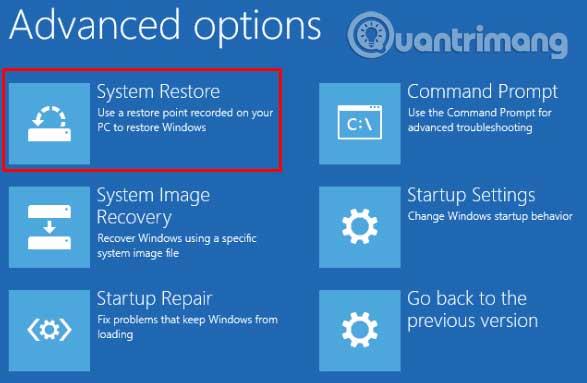
4. หากSystem Restoreไม่สามารถล้างข้อผิดพลาดได้ คุณจะต้องเปลี่ยนระบบปฏิบัติการด้วยการติดตั้งใหม่ โดยใช้เครื่องมือการกู้คืน เลือกรีเซ็ตพีซีเครื่องนี้ เครื่องมือนี้จะติดตั้ง Windows ใหม่โดยอัตโนมัติ เมื่อเสร็จแล้ว ให้ปิดเครื่องและรีสตาร์ทคอมพิวเตอร์เพื่อให้แน่ใจว่าข้อผิดพลาดได้รับการแก้ไขแล้ว
ขอให้คุณประสบความสำเร็จในการแก้ไขข้อผิดพลาด!
บทความนี้จะแสดงวิธีย่อขนาดหน้าจอใน Windows 10 เพื่อให้คุณใช้งานได้อย่างมีประสิทธิภาพ
Xbox Game Bar เป็นเครื่องมือสนับสนุนที่ยอดเยี่ยมที่ Microsoft ติดตั้งบน Windows 10 ซึ่งผู้ใช้สามารถเรียนรู้วิธีเปิดหรือปิดได้อย่างง่ายดาย
หากความจำของคุณไม่ค่อยดี คุณสามารถใช้เครื่องมือเหล่านี้เพื่อเตือนตัวเองถึงสิ่งสำคัญขณะทำงานได้
หากคุณคุ้นเคยกับ Windows 10 หรือเวอร์ชันก่อนหน้า คุณอาจประสบปัญหาในการนำแอปพลิเคชันไปยังหน้าจอคอมพิวเตอร์ของคุณในอินเทอร์เฟซ Windows 11 ใหม่ มาทำความรู้จักกับวิธีการง่ายๆ เพื่อเพิ่มแอพพลิเคชั่นลงในเดสก์ท็อปของคุณ
เพื่อหลีกเลี่ยงปัญหาและข้อผิดพลาดหน้าจอสีน้ำเงิน คุณต้องลบไดรเวอร์ที่ผิดพลาดซึ่งเป็นสาเหตุของปัญหาออก บทความนี้จะแนะนำวิธีถอนการติดตั้งไดรเวอร์บน Windows โดยสมบูรณ์
เรียนรู้วิธีเปิดใช้งานแป้นพิมพ์เสมือนบน Windows 11 เพื่อเพิ่มความสะดวกในการใช้งาน ผสานเทคโนโลยีใหม่เพื่อประสบการณ์ที่ดียิ่งขึ้น
เรียนรู้การติดตั้งและใช้ AdLock เพื่อบล็อกโฆษณาบนคอมพิวเตอร์ของคุณอย่างมีประสิทธิภาพและง่ายดาย
เวิร์มคอมพิวเตอร์คือโปรแกรมมัลแวร์ประเภทหนึ่งที่มีหน้าที่หลักคือการแพร่ไวรัสไปยังคอมพิวเตอร์เครื่องอื่นในขณะที่ยังคงทำงานอยู่บนระบบที่ติดไวรัส
เรียนรู้วิธีดาวน์โหลดและอัปเดตไดรเวอร์ USB บนอุปกรณ์ Windows 10 เพื่อให้ทำงานได้อย่างราบรื่นและมีประสิทธิภาพ
หากคุณต้องการเรียนรู้เพิ่มเติมเกี่ยวกับ Xbox Game Bar และวิธีปรับแต่งให้เหมาะกับประสบการณ์การเล่นเกมที่สมบูรณ์แบบของคุณ บทความนี้มีข้อมูลทั้งหมด








